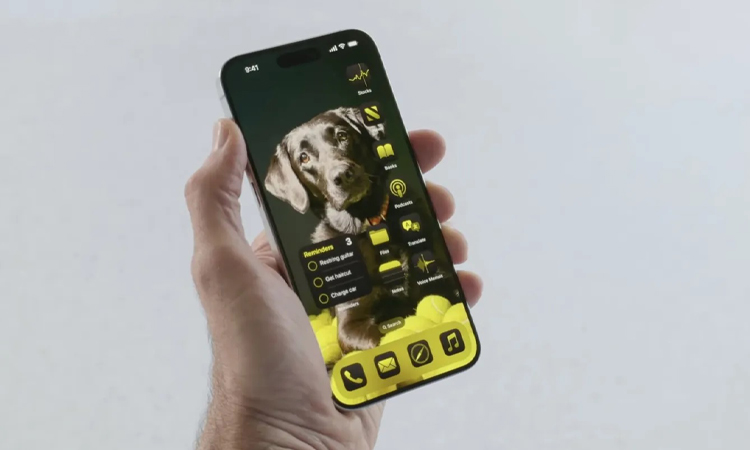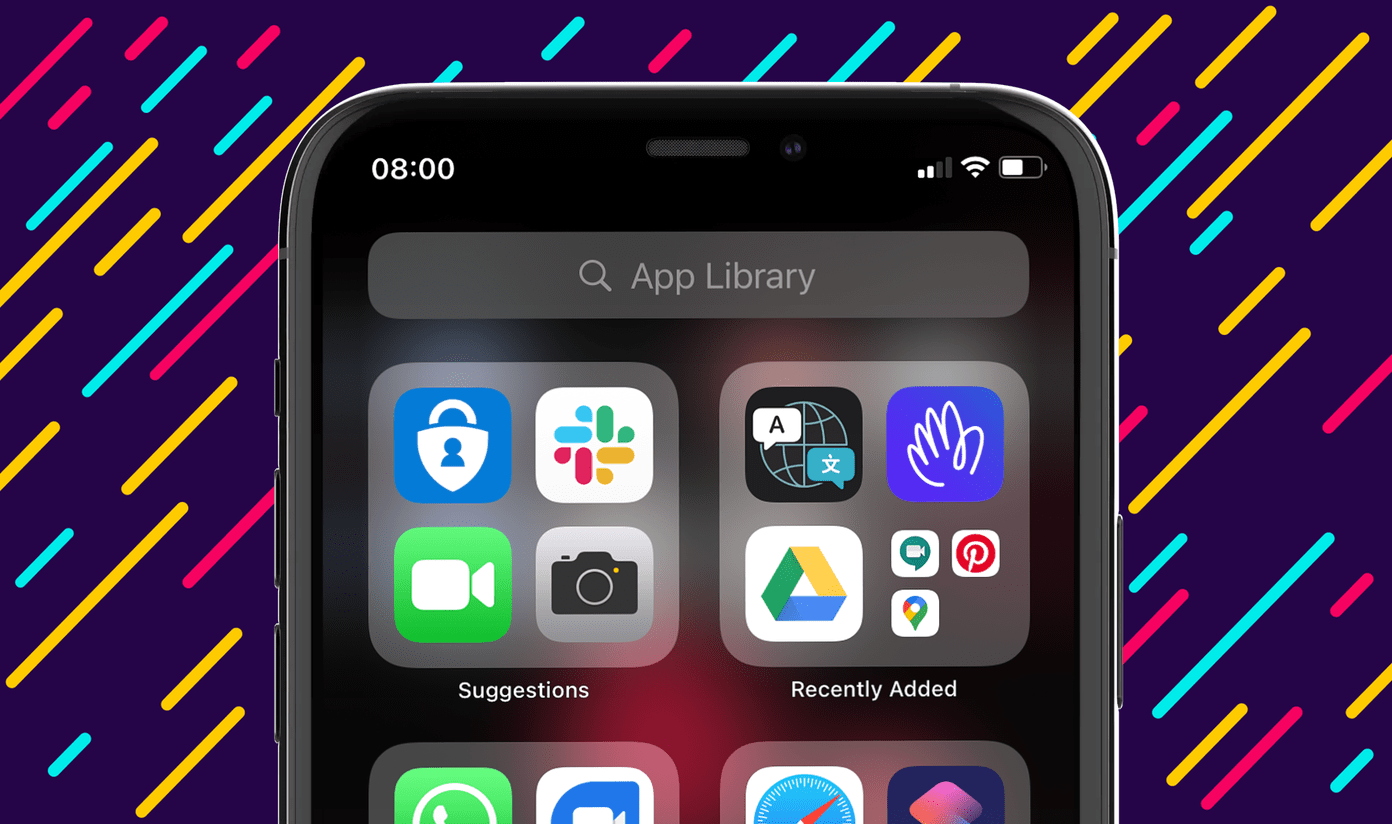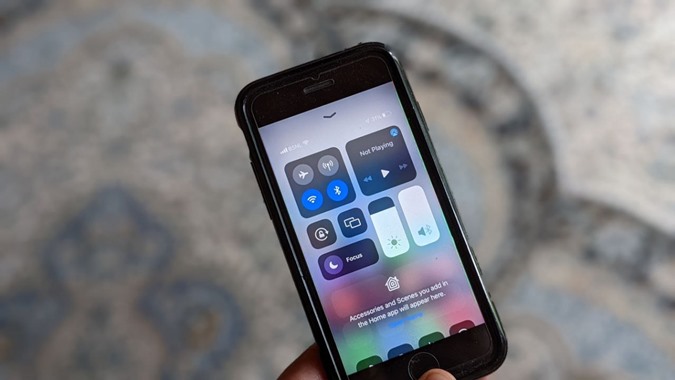تاکنون کاربران آیفون برای تغییر رنگ برنامه به دلخواه، ناچار به جلبریک کردن و یا روشهای دیگر بودند، اما اکنون با آپدیت آی او اس ۱۸، تغییر رنگ آیکن برنامه های آیفون در iOS 18 به راحتی و به صورت بومی امکان پذیر است. برای آشنایی با تغییر تم آیفون با انارمگ همراه باشید.
اپل از سال ۲۰۲۰ در آی او اس ۱۴، شرایط سفارشی سازی ویجتها را برای کاربران فراهم کرد. اکنون بعد از ۴ سال و با تجربه سفارشی سازیهای متنوع اپل، نوبت به قابلیت تغییر رنگ آیکن برنامه های آیفون در آی او اس ۱۸ رسیده است. این سفارشی سازی نه تنها بین رنگ روشن و تیره امکان پذیر است، بلکه به تغییر رنگ آیکن اپلیکیشنها در آی او اس ۱۸ به رنگهای متنوع هم مربوط میشود.
نحوه عوض کردن تم ایفون
- نسخه بتای آی او اس ۱۸ را در دستگاه خود نصب کنید.
- روی یک نقطه خالی از هوم اسکرین دستگاه، کلیک کرده و نگه دارید.
- روی گزینه Edit در گوشه سمت چپ و بالای صفحه ضربه بزنید.
- اکنون Customize را انتخاب کنید.
- یکی از ۴ گزینه Automatic، Dark، Light و یا Tinted را انتخاب کنید.
- همچنین میتوانید روی یکی از دو گزینه Small(پیش فرض) و یا Large برای آیکن برنامه کلیک کنید.
گزینه Tinted به شما کمک میکند تا رنگ آیکن تمامی برنامههای دستگاه را با یک انتخاب تغییر دهید.
نکات کاربردی در تغییر رنگ آیکن برنامه های آیفون در iOS 18
- با آپدیت به نسخه بتا، تنها میتوانید رنگ همه برنامهها را با هم تغییر دهید و امکان تغییر رنگ جداگانه برای هر اپلیکیشن دانلودی از App Store وجود ندارد.
- گزینه تغییر رنگ برنامه آیفون در حالت تاریک (Dark) تنها در مورد برنامه اصلی قابل اجرا است و در آینده به برنامههای شخص ثالث گسترش پیدا میکند.
- تغییر رنگ آیکن برنامههای آیفون در iOS 18 از طریق گزینه Tinted، برای تمامی برنامههای اصلی و جانبی امکان پذیر است.
در زیر نحوه تغییر رنگ برنامه آیفون و بازی با تمهای مختلف نشان داده شده است:
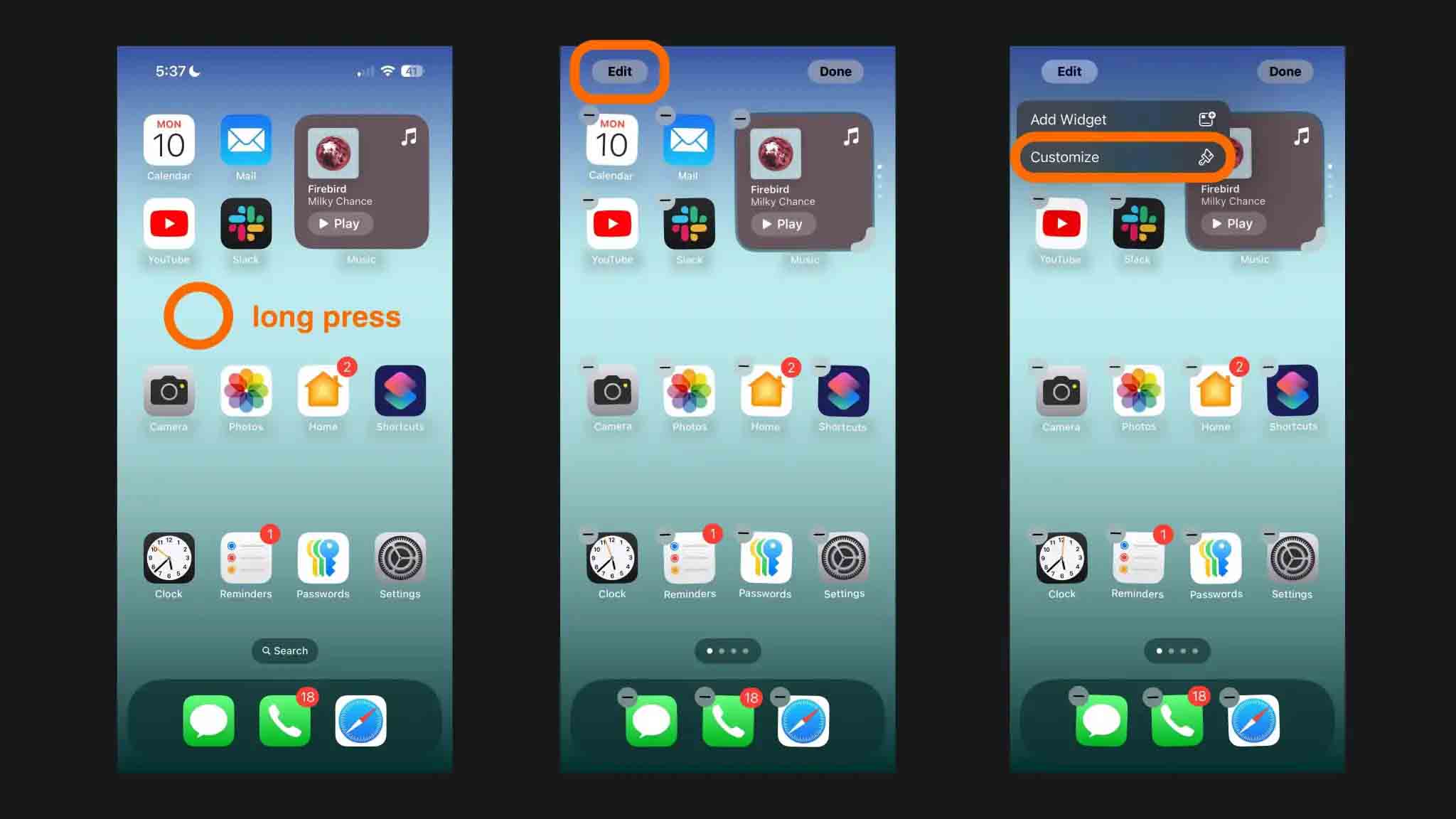
در تصویر زیر در سمت چپ، آیکن تیره شده، در وسط، آیکن هم تیره و هم بزرگ شده، در سمت راست، تم سبز رنگ اعمال شده است:
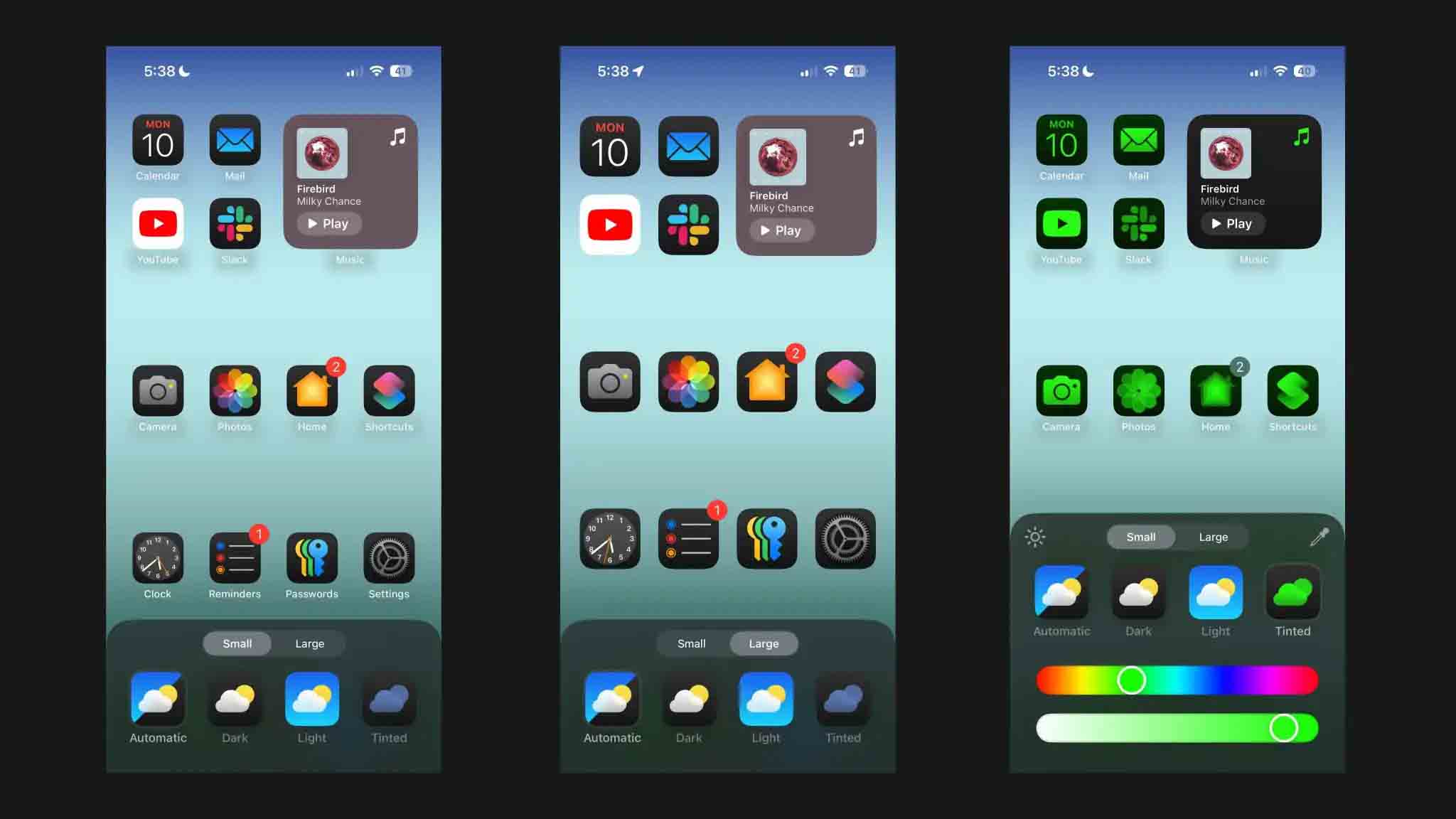
- اگر آیکن بزرگ را در منوی شخصی سازی انتخاب کنید، به طور خودکار نام آن برنامه حذف میشود.
- برای تغییر تم تاریک و روشن بر اساس نور روز، روی گزینه Automatic کلیک کنید.
- برای استفاده از یکی از رنگهای والپیپر خود، روی آیکن قطره چکان واقع در بالای Tinted در منوی Customize ضربه بزنید.
شما در مورد قابلیت تغییر رنگ آیکن برنامه های آیفون در iOS 18 چه فکر میکنید؟ آیا کاربردی است؟ خوشحال میشویم نظرات خود را با ما و دیگر کاربران در میان بگذارید. برای اطلاع از جزئیات هوش مصنوعی اپل در آی او اس ۱۸ روی لینک مربوط کلیک کنید.
برخی افراد میخواهند کنارعوض کردم رنگ فونت ها نیز تغییر دهند و به فکر تغییر فونت در آیفون هستند که این تغییر روش های خودش را دارد.
سوالات متداول
1- تغییر رنگ صفحه ایفون چگونه است؟
برای تغییر فیلترهای رنگی باید وارد Setting شوید و سپس به قسمت General بروید. حالا گزینه Accessibility را انتخاب کنید. در مرحله بعد به بخش Display Accommodation رفته و گزینه Color Filters را لمس کنید.
2- چگونه تصویر زمینه ایفون عوض کنیم؟
شما باید در گوشی ایفون خود به صفحه “Home” بروید سپس وارد تنظیمات شوید. حالا باید گزینه wallpaper را بزنید. اینک در صفحه باز شده دکمه “Choose a New Wallpaper” برگزینید.
وب سایت اناردونی مرجع دانلود برنامه های ایرانی برای ایفون در خدمت شماست.